Питання
Проблема: як виправити «Сегмент запису файлу нечитається»?
Вчора я думав, що перевірю новини, і пішов запустити комп’ютер. Під час спроби зробити це з’явилася дивна помилка під назвою «Сегмент запису файлу нечитається». Що це означає? Чи шкідливо це для мого комп’ютера? Як я можу це виправити?
Вирішена відповідь
Якщо ви зіткнулися з помилкою «Сегмент запису файлу не читається» на екрані комп’ютера, майте на увазі, що сповіщення не вказує нічого позитивного, і його слід негайно виправити. Помилка може з’явитися під час запуску машини, а також під час перевірки диска.
Якщо ви бачите повідомлення «Сегмент запису файлу не читається», ви можете бути впевнені, що з вашим жорстким диском щось не так[1]. Це означає, що ваш жорсткий диск намагається виконувати певні дії. Якщо ви не впораєтеся з проблемою якомога швидше і не вживете певних запобіжних заходів, ви можете зіткнутися з значними втратами даних через пошкоджений жорсткий диск.
Деякі користувачі можуть подумати, що «Сегмент запису файлу нечитається» пов’язаний із зараженням вірусом через часті помилки. Однак, швидше за все, це неправда. Проте, незалежно від того, з якими помилками стикаються користувачі, настійно рекомендується сканувати машину за допомогою програмного забезпечення безпеки, наприклад ReimageПральна машина Mac X9.
Оскільки помилка «Сегмент запису файлу нечитається» пов’язана з несправністю жорсткого диска, користувачі повинні виконати процес перевірки диска, який перевірить стабільність кожного сегмента файлу. Якщо будь-яка з секцій пошкоджена, виникне помилка сегмента. Чим більше відображається помилок, тим більше пошкоджений жорсткий диск.
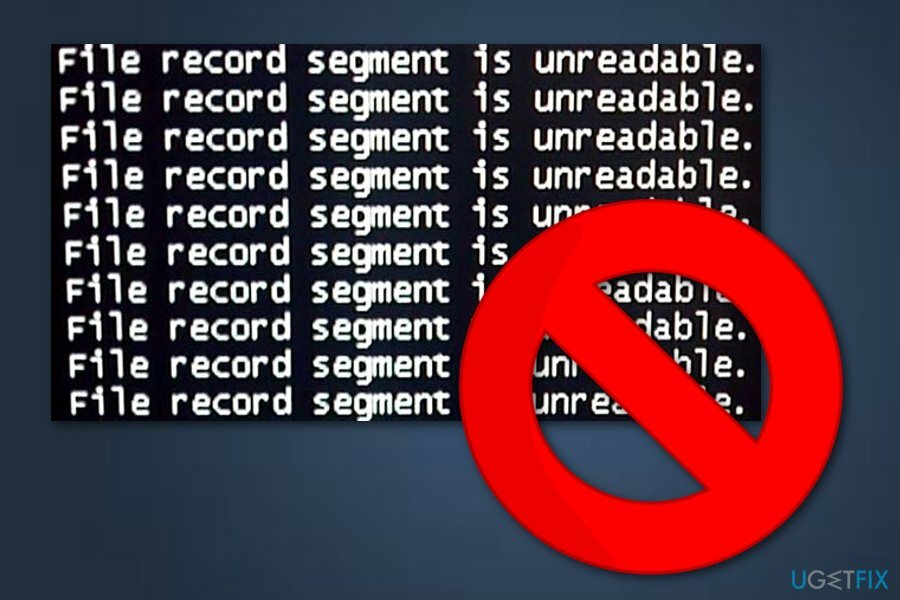
Хоча ваш жорсткий диск неможливо зберегти, ви все одно можете зберегти більшість даних, збережених на ньому. Тим не менш, якщо ви зберігаєте свої файли на зовнішньому пристрої резервного копіювання (наприклад, на USB-накопичувачі[2] або зовнішній жорсткий диск), турбуватися нема про що, хоча вам все одно доведеться замінити зламане обладнання.
У посібнику нижче ми пояснюємо, як увійти в безпечний режим[3] і провести необхідні перевірки. Безпечний режим є ідеальним середовищем для усунення несправностей; тому його запуск є обов'язковим для правильної процедури. Ви також можете скористатися відео-інструкцією, наведеною нижче:
Перезавантажте ПК у безпечний режим
Щоб відремонтувати пошкоджену систему, необхідно придбати ліцензійну версію Reimage Reimage.
Якщо ви використовуєте Windows XP/Windows Vista/Windows 7, слід дотримуватися таких інструкцій:
- Натисніть кнопку Почніть кнопку на екрані та натисніть Перезапустіть;
- Коли ваш ПК стане активним, натисніть F8 поки ви не побачите Розширені параметри завантаження меню;
- Виберіть Безпечний режим.
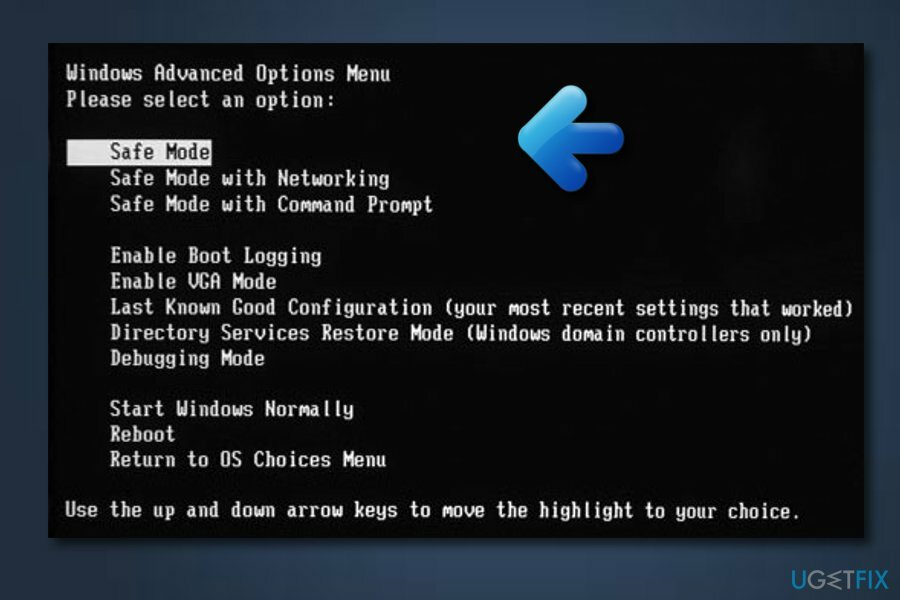
Для Windows 10 і Windows 8 користувачі:
- Виберіть Потужність кнопку на екрані входу —> натисніть і утримуйте Зміна на клавіатурі —> натисніть на Перезапустіть варіант;
- Далі виберіть Усунути неполадки —> Розширені опції —> Налаштування запуску —> Перезапустіть;
- Коли ваш ПК активний, натисніть на Налаштування запуску меню і виберіть Увімкніть безпечний режим.
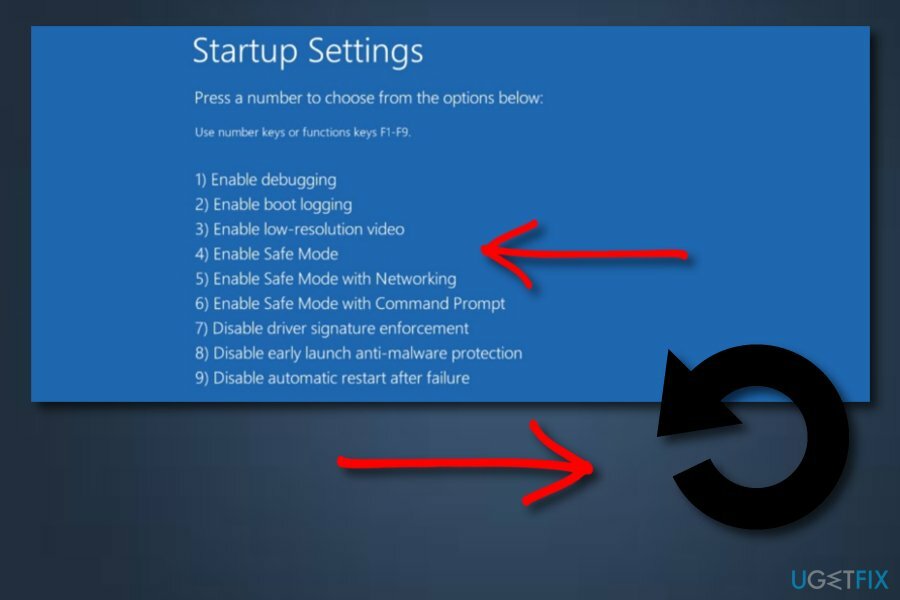
Виконайте CHKDSK на своїй машині
Щоб відремонтувати пошкоджену систему, необхідно придбати ліцензійну версію Reimage Reimage.
- Перейдіть до свого Пошук розділу в нижньому лівому куті екрана комп’ютера та введіть Командний рядок;
- Натисніть на Командний рядок —> вибрати Запустити від імені адміністратора;
- Напиши Команда chkdsk C: /r —> натисніть Введіть (ви можете сканувати всю машину, якщо пропустити букву диска)
- Коли з’явиться запит, введіть Ю;
- Тепер перезапустити ваш комп’ютер і перевірте, чи вдалося процесу виправити помилку «Сегмент запису файлу нечитається».
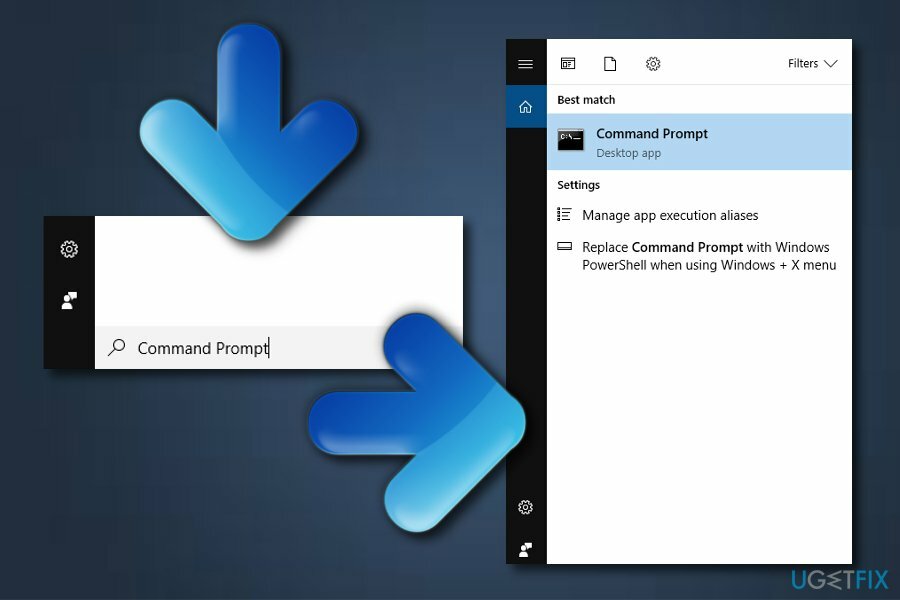
Після перезавантаження пристрою почнеться сканування. Є два інших командних рядка, які можуть допомогти вам, зокрема:
/f – Windows намагатиметься виправити виявлені помилки
/r – спробує відновити інформацію
Виконайте обидві ці команди, натиснувши Введіть після кожного рядка.
Ви можете підключити жорсткий диск до іншого ПК
Щоб відремонтувати пошкоджену систему, необхідно придбати ліцензійну версію Reimage Reimage.
Помилка «Сегмент запису файлу нечитається» з часом тільки посилюватиметься, а більше сегментів вашого диска будуть пошкоджені. Тому потрібно постаратися зібрати якомога більше персональних даних. Вам слід підключити жорсткий диск до іншого комп’ютера. Хоча фізичні пошкодження жорсткого диска можуть перешкодити відновленню деяких даних, спроба підключити жорсткий диск до іншого ПК може зберегти більшу частину.
Виправляйте свої помилки автоматично
Команда ugetfix.com намагається зробити все можливе, щоб допомогти користувачам знайти найкращі рішення для усунення їхніх помилок. Якщо ви не хочете боротися з методами ручного ремонту, скористайтеся автоматичним програмним забезпеченням. Усі рекомендовані продукти перевірені та схвалені нашими професіоналами. Нижче наведено інструменти, які можна використовувати, щоб виправити помилку:
Пропозиція
зробіть це зараз!
Завантажити виправленняЩастя
Гарантія
зробіть це зараз!
Завантажити виправленняЩастя
Гарантія
Якщо вам не вдалося виправити помилку за допомогою Reimage, зверніться по допомогу до нашої служби підтримки. Будь ласка, повідомте нам усі деталі, які, на вашу думку, ми повинні знати про вашу проблему.
Цей запатентований процес ремонту використовує базу даних з 25 мільйонів компонентів, які можуть замінити будь-який пошкоджений або відсутній файл на комп’ютері користувача.
Щоб відремонтувати пошкоджену систему, необхідно придбати ліцензійну версію Reimage інструмент для видалення шкідливих програм.

Отримайте доступ до відео-вмісту з географічними обмеженнями за допомогою VPN
Приватний доступ до Інтернету це VPN, який може перешкодити вашому Інтернет-провайдеру, уряд, а також треті сторони від відстеження вашої інформації в Інтернеті та дозволять вам залишатися повністю анонімними. Програмне забезпечення надає виділені сервери для торрентів і потокової передачі, забезпечуючи оптимальну продуктивність і не сповільнюючи роботу. Ви також можете обійти географічні обмеження та переглядати такі сервіси, як Netflix, BBC, Disney+ та інші популярні потокові служби без обмежень, незалежно від того, де ви знаходитесь.
Не платіть авторам програм-вимагачів – використовуйте альтернативні варіанти відновлення даних
Атаки зловмисного програмного забезпечення, зокрема програм-вимагачів, є найбільшою небезпекою для ваших фотографій, відео, робочих чи навчальних файлів. Оскільки кіберзлочинці використовують надійний алгоритм шифрування для блокування даних, його більше не можна використовувати, доки не буде сплачений викуп у біткойнах. Замість того, щоб платити хакерам, ви повинні спочатку спробувати використовувати альтернативу одужання методи, які можуть допомогти вам відновити хоча б частину втрачених даних. Інакше ви також можете втратити свої гроші разом із файлами. Один з найкращих інструментів, який може відновити хоча б частину зашифрованих файлів – Data Recovery Pro.